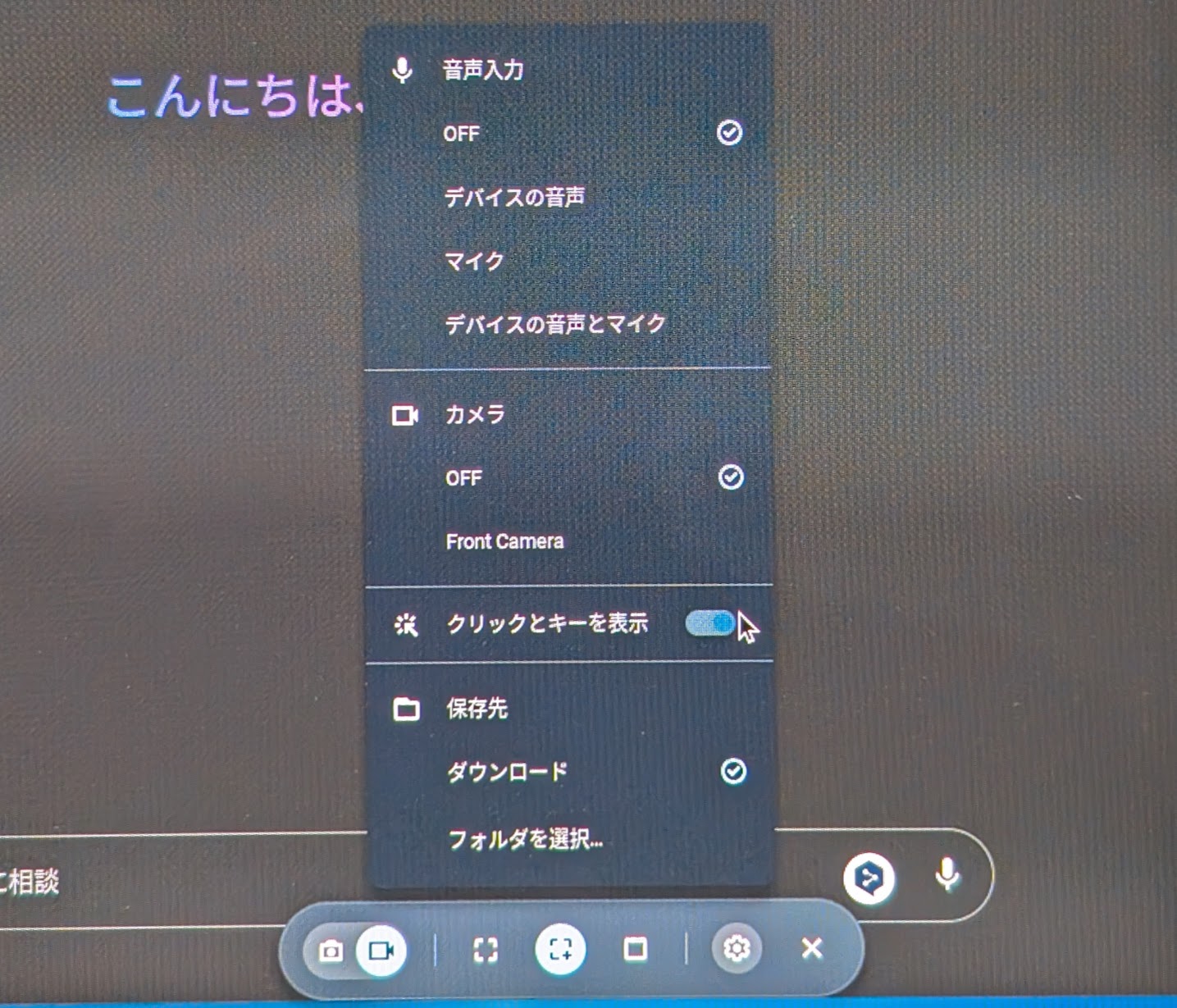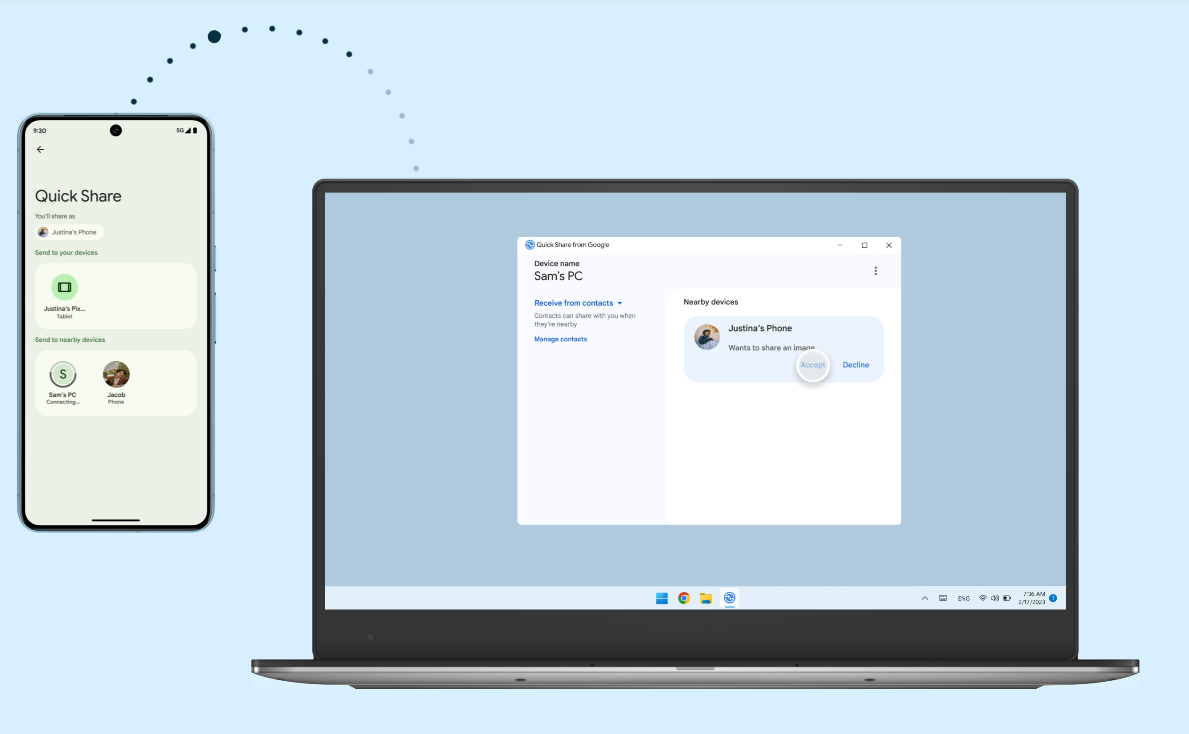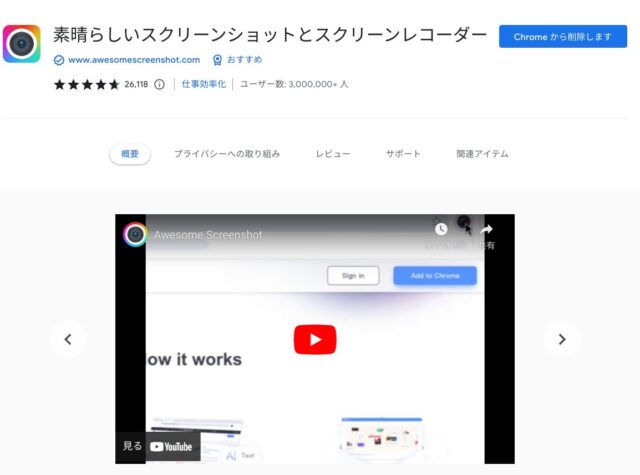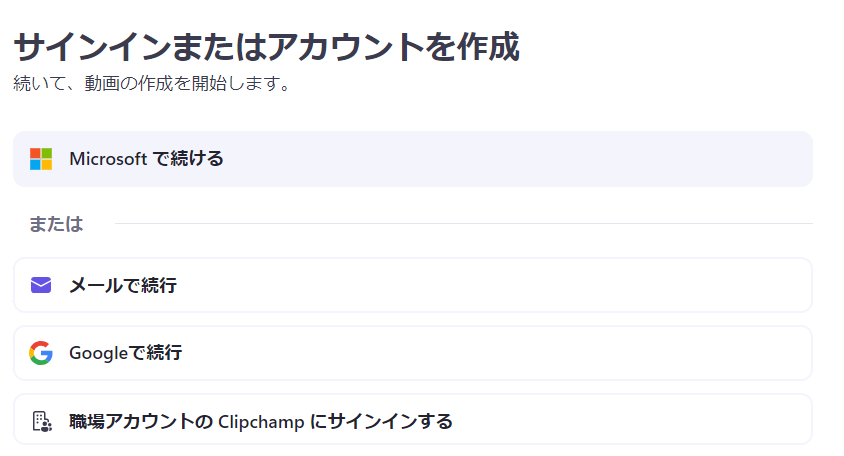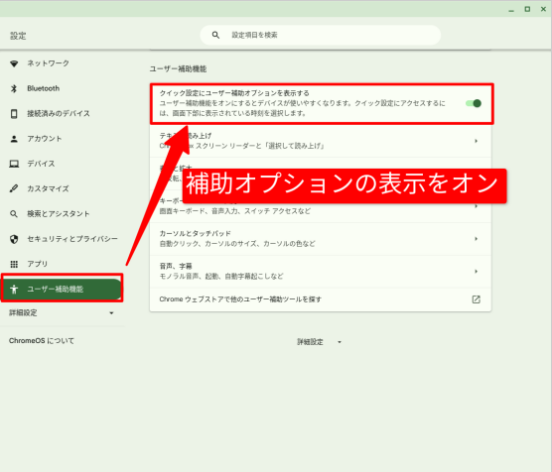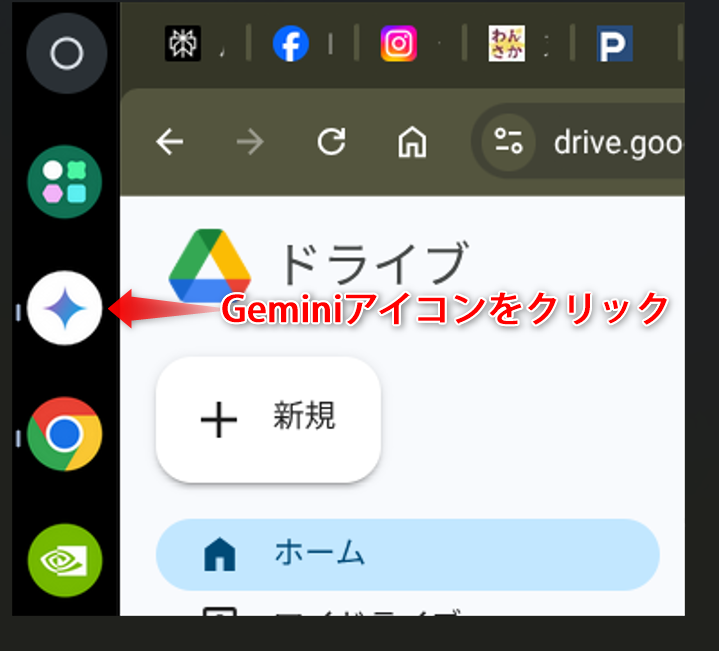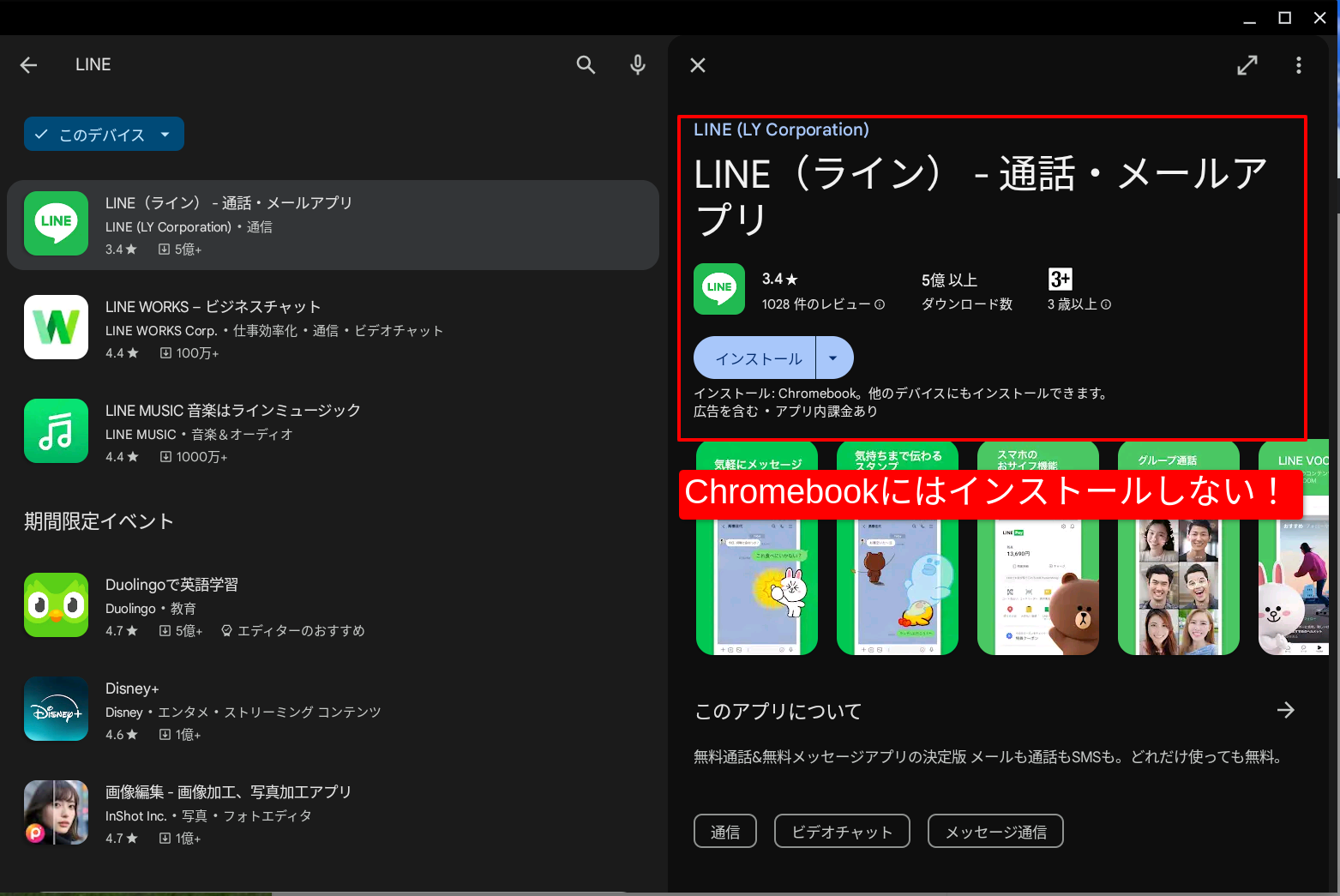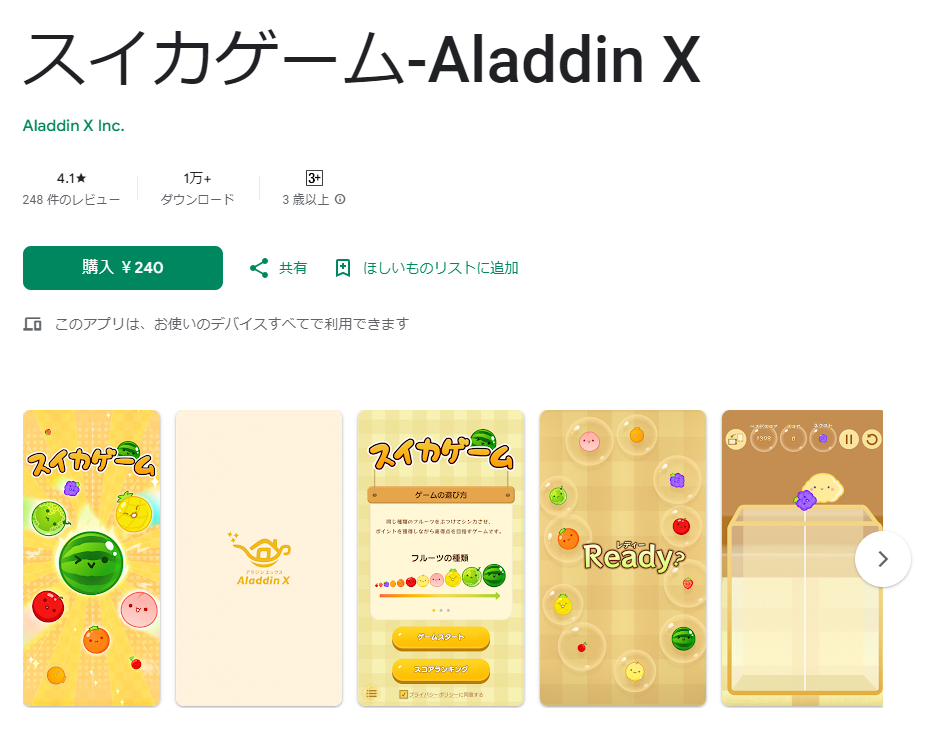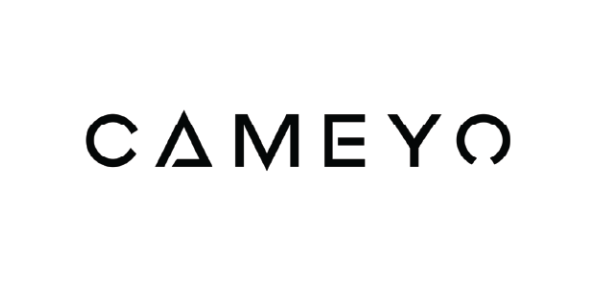
「CAMEYO」はChromebookでWindowsアプリを利用できるソリューションです。
たとえば、
「どうしてもWindowsアプリケーションの利用が必須。」
「どうにかChromebookでもWindowsアプリが使えると採用できるのに」
というときに役立つソリューションです。
この記事では、数ヶ月使ってみて活用できたアプリをユーザ目線で紹介します。
CAMEYO|実際に活用できたオススメのアプリ
ChromebookでWindowsアプリを使いたいけど、どれがちゃんと動くか不安...。そんな悩みをお持ちのあなたへ。今回は、CAMEYOで実際に活用できたオススメのアプリを紹介します。
(1)サクラエディタ|ショートカットもOK、快適でした

プログラマーやWebデザイナーに人気のテキストエディタ「サクラエディタ」。
CAMEYO上でも問題なく動作し、軽快な動作でコーディング作業を行えました。
- Chromebookで使い慣れたエディタを使える
- キーボードショートカットも問題なく動作
- マクロ機能も利用可能
な点が良かったでです。
.png)
こういったフリーのテキストエディタは、Chromebookで動作するものが皆無なだけに重宝すると思いました。
(2)メモ帳|意外に便利
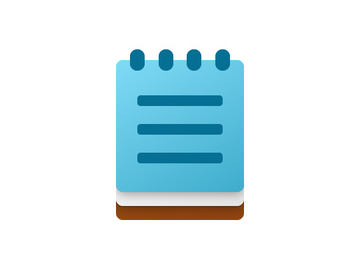
Windows標準搭載のシンプルなテキストエディタ「メモ帳」も便利でしたね。。
CAMEYO上でも軽快に動作します。
ちょっとしたメモ書きやテキスト編集に便利です。
- ChromebookでWindowsのメモ帳と同じ感覚で使える
- シンプルで使いやすい
な点は良かったなと思います。
(3)Tateエディター
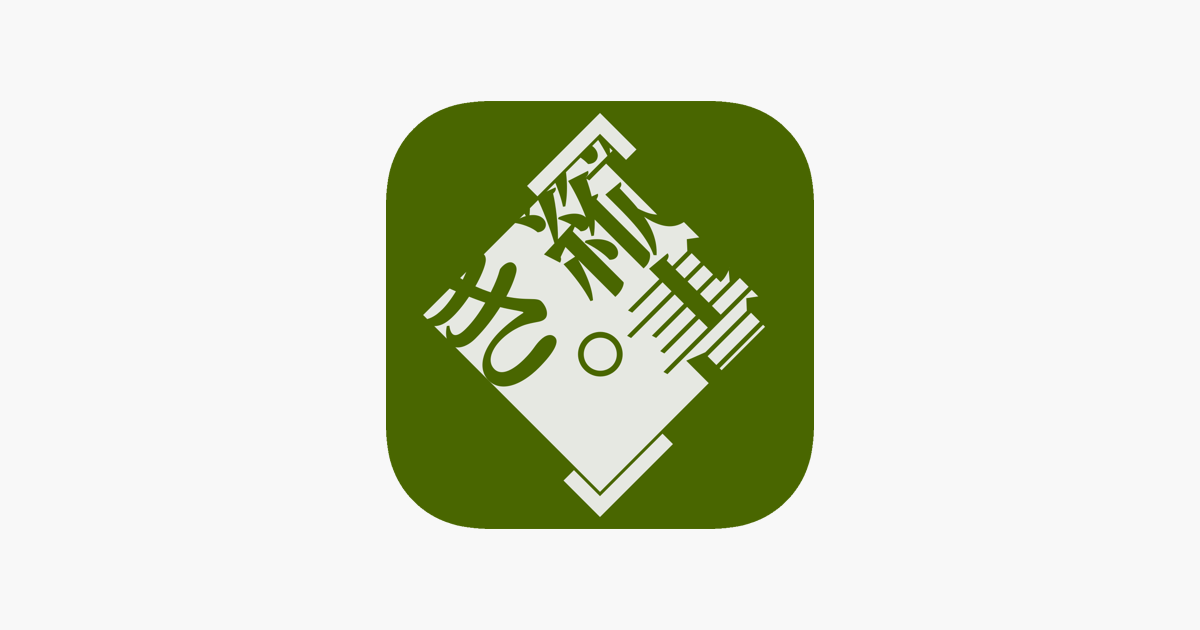
縦書き表示に対応したテキストエディタ「Tateエディター」。
CAMEYO上でも縦書き表示が可能で、日本語の文章作成に役立ちます。
こちらもCAMEYOで使って、全く問題無く使えました。
Chromebookで縦書きの文章を作成できるアプリはないだけに貴重に感じました。
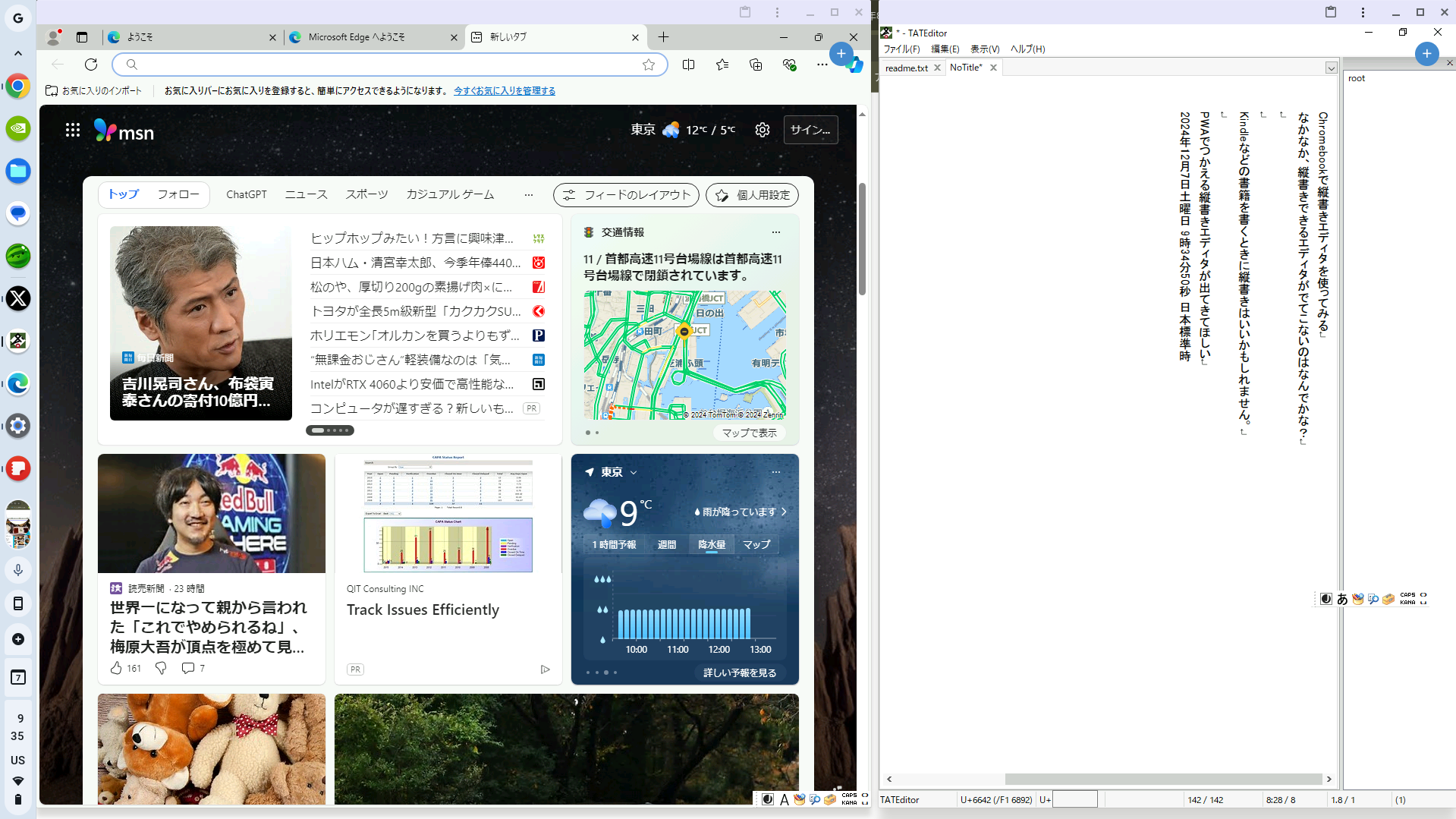
Teraterm

SSH接続でサーバーにアクセスするためのターミナルソフト「Teraterm」。CAMEYO上でも問題なく動作し、サーバー管理作業を行うことができます。
こちらも実際に使ってみて、
- Chromebookからサーバーにアクセスできる
- SSH接続、ファイル転送など基本的な機能は問題なく動作
点は良かったです。
Teratermでつながる先は、配信サーバのネットワーク内にはなりますが、利用中のGoogleCloudのサーバ内へのSSHターミナルとして使うのなら、Chromebookだと同じ使い勝手のソフトが存在しない分、活用できるとは感じました。
Chromebook標準のターミナルだと、操作に一癖あります。
Windowsと同じ手順でターミナルが使えるのは便利といえるでしょう。
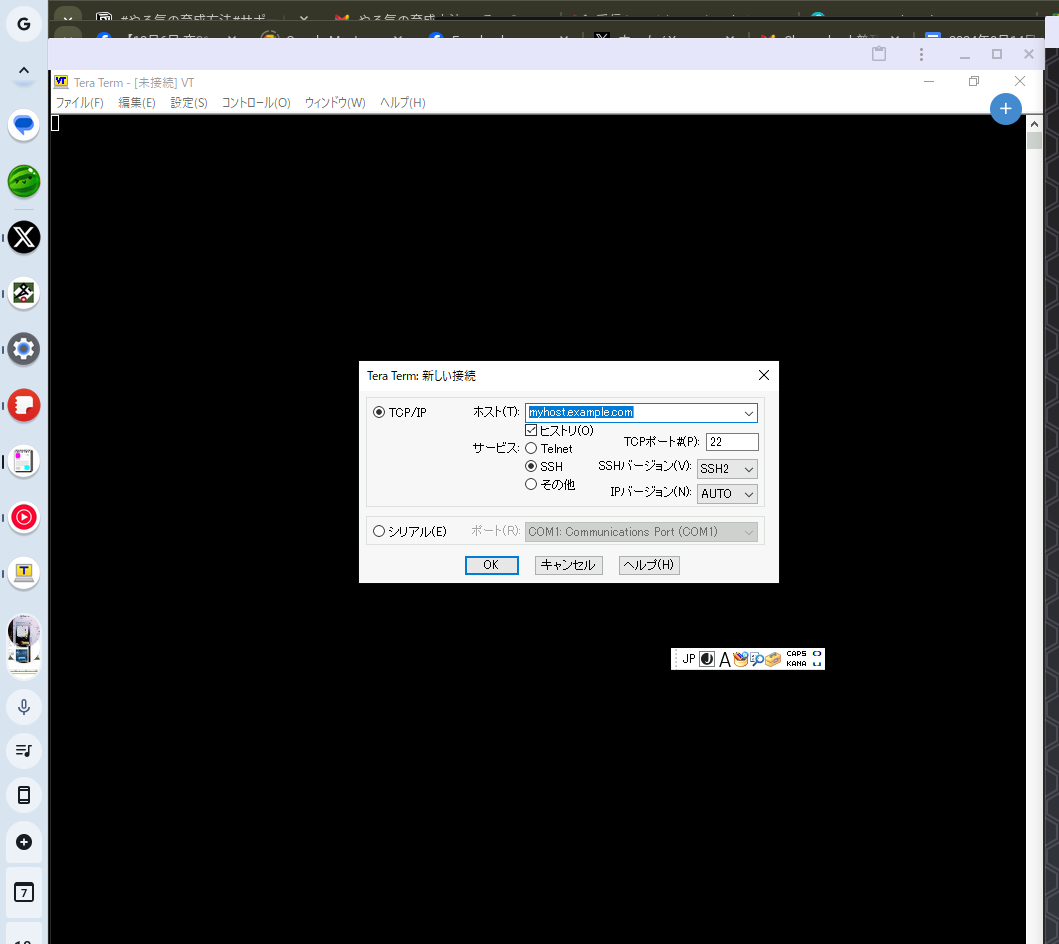
CAMEYO|利用に注意が必要なアプリ
CAMEYOは多くのWindowsアプリに対応していますが、一部アプリでは正常に動作しない場合があります。
ここでは、利用に注意が必要なアプリを紹介します。
(1)Edge|毎回、ログインが必要、データも残らない
Microsoft Edgeは、CAMEYO上で動作しますが、インストールするだけだと毎回ログインが必要で、Cookieや閲覧履歴などのデータは保存されません。
※この事象は管理者側の設定で改善される可能性も考えられます。GPOや移動プロファイルを組み込むなど。
基本的には起動するたびに
- ログイン情報や閲覧履歴は保存されない
- 毎回ログインが必要
となってしまうので、実際に使うと煩わしく感じると思います。
※起動するたびに以下の画面になります。
.png)
実際に導入する際には、CMAEYOに加えてActive Directoryでのグループポリシー管理などの検討が必要になります。
(2)Office|ライセンス周りの確認が必須
Microsoft Officeは、CAMEYO上で動作しますが、ライセンス認証が必要です。
ライセンスを持っていない場合は利用できません。
また、ライセンスの種類によっては、CAMEYO上での利用が制限される場合があります。
企業向けのOfficeアプリはライセンス契約が難解で、第三者が判断できることではありません。
利用する際には、
- GoogleCloudのサーバにインストールしていいのか
- アプリケーションの配信することはライセンス的にOKなのか?
- OKなばあい、必要なライセンスの種類は何になるのか?
の確認は必須です。
安くない料金がかかるので、慎重に検討しましょう。
まとめ|フリーソフト、企業専用のWindowsアプリの活用にオススメ
以上、実際に活用できたアプリの紹介でした。
CAMEYOは、ChromebookでWindowsアプリを利用するための便利なツールです。
特に、フリーソフトや企業専用のWindowsアプリを利用する際に効果を発揮します。
ただし、一部アプリでは正常に動作しない場合があるため、注意が必要です。
CAMEYOを導入する際は、事前に動作確認を行うことをおすすめします。
これから導入にあたっての相談をされたい方は、ぜひGoogleのパートナー企業に相談されてみてください。
特に電算システムさんなら積極的に導入支援をされており、Cameyoの導入から運用、サポートまで、包括的なサービスを提供しています。



.png)